选择适合你的库存盘点软件指南
973
2022-10-14

excel名称的快捷键、函数,数据有效性介绍
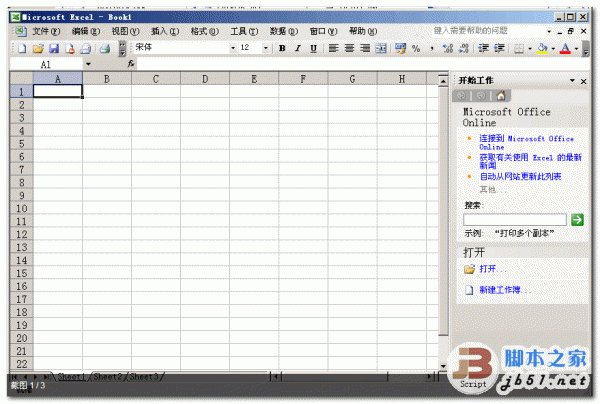 快捷键
快捷键
1、定义名称直接使用ctrl+F3,这样就不用去菜单中去寻找了。插入,名称,定义。烦死了。
 2、黏贴名称中的全部,直接使用F3,我们也不需要使用插入,名称,黏贴。
2、黏贴名称中的全部,直接使用F3,我们也不需要使用插入,名称,黏贴。
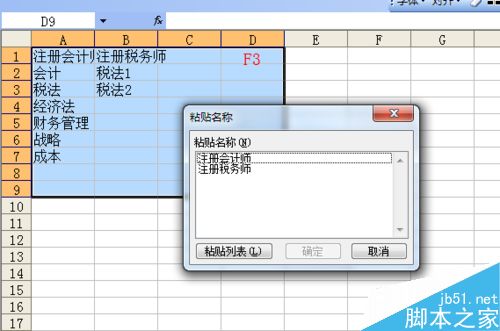 3、批量定义名称,直接使用ctrl+shift+F3直接进行批量名称定义,给电脑工作的我们省下的不只是时间。
3、批量定义名称,直接使用ctrl+shift+F3直接进行批量名称定义,给电脑工作的我们省下的不只是时间。
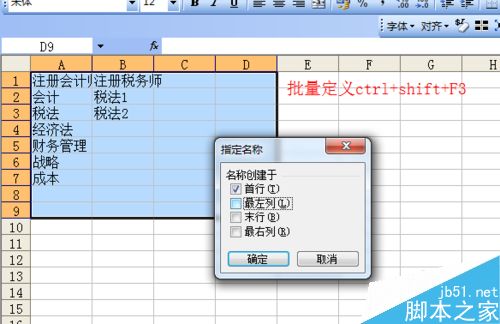 4、名称框的使用,该名称框有什么用呢?
4、名称框的使用,该名称框有什么用呢?
一是选中,二是跳转。比如,你在该位置处填写A500,excel将选中A500单元格,回车后将跳转到该单元格。
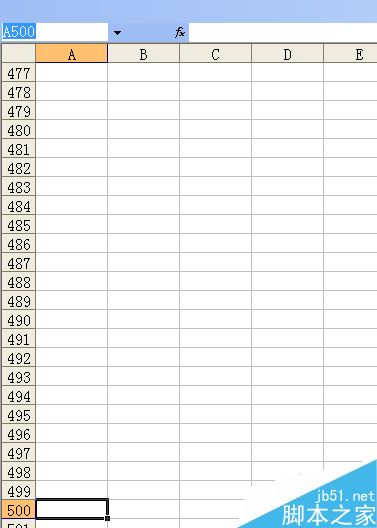
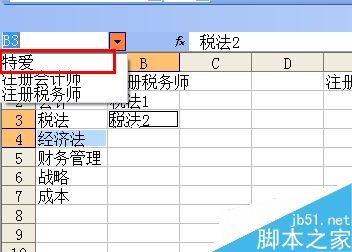 函数与有效性
函数与有效性
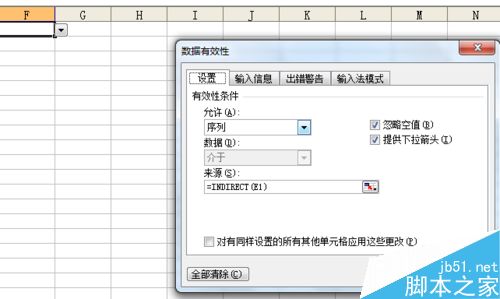 2、这上面的这招怎么用呢?
2、这上面的这招怎么用呢?
在括号内填写名称单元格所要填的单元格,如图,在该单元格填写根据上面的快捷键所设置的名称,好了,我们就在设置数据有效性的单元格内看到了序列项。如图所示
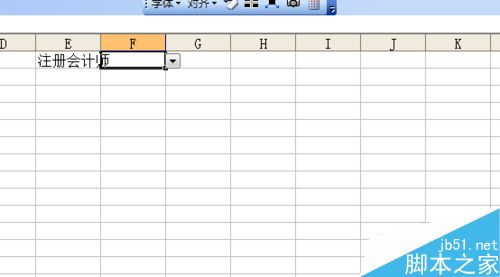
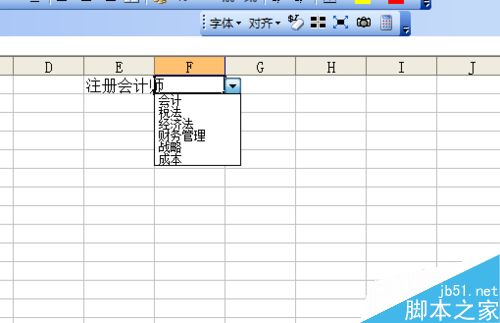 以上就是excel名称的快捷键、函数,数据有效性介绍,操作很简单的,大家学会了吗?希望能对大家有所帮助!
以上就是excel名称的快捷键、函数,数据有效性介绍,操作很简单的,大家学会了吗?希望能对大家有所帮助!
版权声明:本文内容由网络用户投稿,版权归原作者所有,本站不拥有其著作权,亦不承担相应法律责任。如果您发现本站中有涉嫌抄袭或描述失实的内容,请联系我们jiasou666@gmail.com 处理,核实后本网站将在24小时内删除侵权内容。